

|
Microsoft Office PowerPoint是指微軟公司的演示文稿軟件。Microsoft Office PowerPoint做出來的東西叫演示文稿,其格式后綴名為:ppt、pptx;或者也可以保存為:pdf、圖片格式等。 很多童鞋在排版PPT時都不知道如何運用線條,今天小編就給大家介紹幾個關于線條的簡單小技巧,以利用簡單的素材來提升PPT的逼格。 首先,我們需要了解一下PPT如何插入線條。非常簡單,點擊【插入】-【插圖】-【形狀】按鈕,在“線條”欄中選擇需要的線條(包括不規則線條)選項繪制即可。需要注意的是,繪制直線時,可按住【shift】鍵,以插入完全垂直或者水平的直線。 繪制線條后,如果想要修改線條樣式,我們可以通過對線條顏色、粗細、線型、透明度、線端類型、陰影等進行設置。選擇線條,點擊【格式】-【形狀樣式】組中的“形狀輪廓”和“形狀效果”按鈕,在彈出的菜單中進行相應設置。如下圖所示為設置線條粗細: 繪制線條后,如果想要修改線條樣式,我們可以通過對線條顏色、粗細、線型、透明度、線端類型、陰影等進行設置。選擇線條,點擊【格式】-【形狀樣式】組中的“形狀輪廓”和“形狀效果”按鈕,在彈出的菜單中進行相應設置。如下圖所示為設置線條粗細: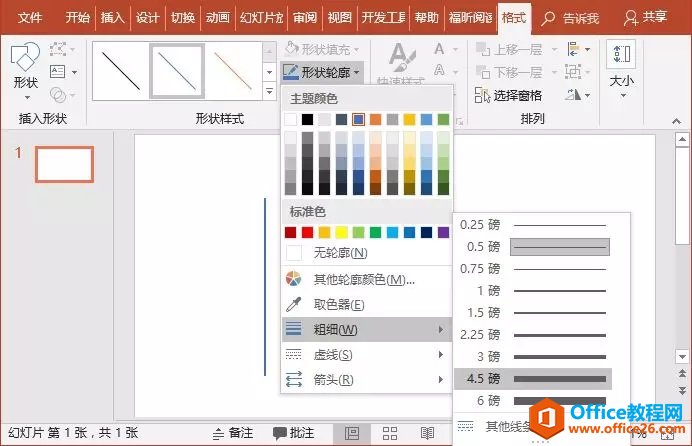 如下圖所示為設置線條陰影: 如下圖所示為設置線條陰影: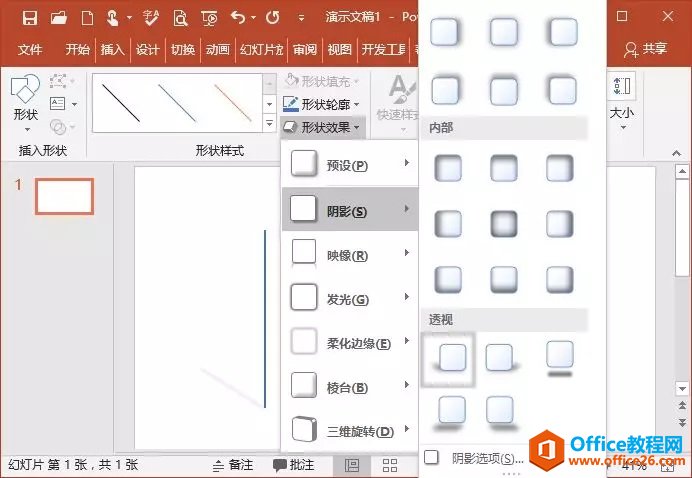 PPT中線條的繪制方法很簡單,且作用很多,最最常見的就是引導視覺、串聯主題、突出主題、劃分版面、修飾5種作用,下面就來慢慢解答。1、引導視覺線條具有延續性與方向性的特點。很多設計中,設計師都會在標題、重要信息處添加線條。如下圖所示,有了線條,你的潛意識會關注這條線,引導你注意想要表達的信息,其作用就是吸引你的注意力。 PPT中線條的繪制方法很簡單,且作用很多,最最常見的就是引導視覺、串聯主題、突出主題、劃分版面、修飾5種作用,下面就來慢慢解答。1、引導視覺線條具有延續性與方向性的特點。很多設計中,設計師都會在標題、重要信息處添加線條。如下圖所示,有了線條,你的潛意識會關注這條線,引導你注意想要表達的信息,其作用就是吸引你的注意力。 2、串聯主題線條除了有指向作用,還有串聯的作用。如果有多個元素貼近主題, 要讓他們看上去有關聯,可在這些元素之間加條線,使其與主題結合起來。如下圖所示,通過線條的串聯,版面整體性更強,這里的矩形線條就起到了串聯主題的作用,讓主題與其他元素之間關聯性更強。 2、串聯主題線條除了有指向作用,還有串聯的作用。如果有多個元素貼近主題, 要讓他們看上去有關聯,可在這些元素之間加條線,使其與主題結合起來。如下圖所示,通過線條的串聯,版面整體性更強,這里的矩形線條就起到了串聯主題的作用,讓主題與其他元素之間關聯性更強。 3、突出主題線條的另外一個重要的作用就是突出主題,用線條來突出想要表達的信息,可以讓版面有更強的可讀性,如下圖所示,因為有了線條的存在,使得主題信息有了一定的范圍,在視覺上劃定了視覺焦點,從而起到了突出主題的作用。 3、突出主題線條的另外一個重要的作用就是突出主題,用線條來突出想要表達的信息,可以讓版面有更強的可讀性,如下圖所示,因為有了線條的存在,使得主題信息有了一定的范圍,在視覺上劃定了視覺焦點,從而起到了突出主題的作用。 4、劃分版面利用線條對版面進行視覺的隔斷,使其成為并列關系。可保持版面元素對齊和排序,并且使你的PPT頁面設計干凈整潔。如下圖所示,增加分割線條會讓內容間的界限更清晰,從而使整個頁面更有條理,同時也能起到裝飾襯托的作用。 4、劃分版面利用線條對版面進行視覺的隔斷,使其成為并列關系。可保持版面元素對齊和排序,并且使你的PPT頁面設計干凈整潔。如下圖所示,增加分割線條會讓內容間的界限更清晰,從而使整個頁面更有條理,同時也能起到裝飾襯托的作用。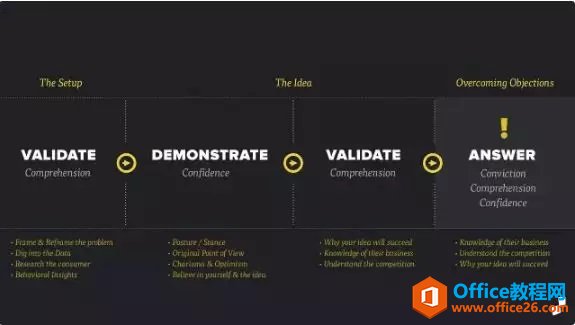 5、裝飾線條作為元素中的一種,在版面上不僅能起到裝飾的作用,還可避免頁面過于單調和空洞的現象。如下圖所示,在文字間利用兩根線條修飾,即使沒有其他元素點綴,也不會讓人覺得單調,反而給人一種極簡的現代感。 5、裝飾線條作為元素中的一種,在版面上不僅能起到裝飾的作用,還可避免頁面過于單調和空洞的現象。如下圖所示,在文字間利用兩根線條修飾,即使沒有其他元素點綴,也不會讓人覺得單調,反而給人一種極簡的現代感。 總結:PPT中添加線條的操作并不困難,真正困難的是判斷在什么場景下應該如何使用線條,需要大家不斷的觀察、總結和積累。 總結:PPT中添加線條的操作并不困難,真正困難的是判斷在什么場景下應該如何使用線條,需要大家不斷的觀察、總結和積累。Office PowerPoint使您可以快速創建極具感染力的動態演示文稿,同時集成更為安全的工作流和方法以輕松共享這些信息。 |
溫馨提示:喜歡本站的話,請收藏一下本站!